2.Matterport Pro2 クイックスタートガイド
最終更新日:2020年9月23日 05:08
1.Matterport Pro2カメラをセットアップする
全ての機器を揃える
Matterport Pro2 3D カメラ |
|
三脚 3/8" - 16 UNC マウント、10ポンド(約5kg)荷重対応のもの |
|
クイックリリースクランプ 3/8" - 16 UNC thread |
|
サポート対象のiPadまたはiPhone にMatterport Capture appをインストールする |
組み立て
三脚を1.5メートルの高さに設定する クイックリリースクランプを取り付ける |
|
Pro2 カメラをクランプに差し込む クランプが三脚に正しく固定されているか確認して下さい |
|
カメラの電源を入れる カメラの裏側のWi-Fiライトが点滅するのを確認する |
接続する
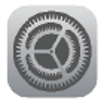
カメラとiOSデバイスを繋ぐ
1. 設定、Wi-Fiの順にタップする
2. カメラのネットワークを選択し、カメラと接続を行う

カメラとiOSデバイスが接続されたか、確認する
Matterport Capture アプリを開いて再確認する

+ボタンをタップして新しいスキャンを始めてください
カメラとiOSデバイスを繋ぐ 1. 設定、Wi-Fiの順にタップする 2. カメラのネットワークを選択し、カメラと接続を行う |
|
カメラとiOSデバイスが接続されたか、確認する Matterport Capture アプリを開いて再確認する |
|
+ボタンをタップして新しいスキャンを始めてください |
2. スペースをスキャンする
最初のモデルをスキャンする
1.出発点を選択してください。
・一般的な最初の選択肢は、物件の出入り口から開始します。
2.iOSデバイスでMatterport Captureアプリを開きます。
3."Capture 3D Scan"をタップします。
・撮影中は、必ず撮影エリアを離れてください。
カメラは360°回転し、スキャン範囲内にいる場合はモデルの一部としてキャプチャされてしまいます
カメラは360°回転し、スキャン範囲内にいる場合はモデルの一部としてキャプチャされてしまいます
4.カメラの次の配置ポイントを選択します。
・カメラを開始点から1.5m〜2.4m移動します。
・開始点までの見通しがクリアである事を確認してください。
アプリが画像を調整する唯一の方法は、以前のスキャンを視覚的に参照することです。
アプリが画像を調整する唯一の方法は、以前のスキャンを視覚的に参照することです。
・キャプチャアプリでスキャンをプレビューできます。
5."Capture 3D Scan"をタップします。
・撮影領域を離れるようにしてください。
カメラが360度回転し、回転範囲内にいる場合はスキャンの一部としてキャプチャされます。
カメラが360度回転し、回転範囲内にいる場合はスキャンの一部としてキャプチャされます。
6.カメラをスキャンポイントから1.5m〜2.4m移動します。
・スキャンポイントの間にクリアな見通し線があることを確認してください。
撮影をする際、3Dモデルを表示するときにゲストが辿る軌跡を
・スキャンポイントの間にクリアな見通し線があることを確認してください。
撮影をする際、3Dモデルを表示するときにゲストが辿る軌跡を
しっかりイメージして作り込む事が大事です。
7.スペース全体がスキャンされるまで、5と6の手順を繰り返します。
初めてスキャンする際のヒント
1.オープンドアポリシー
・ドア間を移動する場合は、開いているドアの両側でスキャンしてください。
スキャンしている間ドアを動かしたり、開閉しないでください。
スキャンしている間ドアを動かしたり、開閉しないでください。
2.部屋ごとに最低2つのスキャンを撮ります
・閲覧するゲストの視点が、1つの視点から別の視点に移動する為です。
3.狭いスペースや廊下をスキャンする
・狭い領域では、直線に沿ってスキャンし、
壁とドアから少なくとも0.5メートル離してください。
4.新しい家電など、視覚的に興味を引くオブジェクトの近くをスキャンします。
5.各スキャン後にウィンドウとミラーにマークを付けます。
これにより、モデルが適切に調整されます。
6.外部(屋外)から物件をキャプチャします。
360°ビューモードに切り替えて、太陽光に照らされた屋外シーンをキャプチャします。
物件をスキャンする際の最後の場面になります。
3. スキャンをアップロードする (そして次のステップ)
レビューとアップデート

スキャンが終了したら
カメラの電源を切りま, 次にiPad(iPhone)をインターネットに接続します
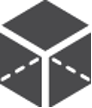
キャプチャからMatterport Cloudにアクセスします
もし登録がまだなら、"Welcome" メールを参照頂き、
新しいアカウントの作り方に従って登録を進めて下さい

全てのwindows(窓)とmirrors(鏡)をマークする
"trim"ツールを使って、きれいな仕上がりに仕立てて下さい。
トリムマーカーは外壁のすぐ外側に配置してください。
これにより、モデルから壁を切り取らずに済みます。

アップロード
"Upload"をタップして、Matterport Cloudへ進みます。
スキャンが終了したら カメラの電源を切りま, 次にiPad(iPhone)をインターネットに接続します |
|
キャプチャからMatterport Cloudにアクセスします もし登録がまだなら、"Welcome" メールを参照頂き、
新しいアカウントの作り方に従って登録を進めて下さい |
|
全てのwindows(窓)とmirrors(鏡)をマークする "trim"ツールを使って、きれいな仕上がりに仕立てて下さい。
これにより、モデルから壁を切り取らずに済みます。 |
|
アップロード "Upload"をタップして、Matterport Cloudへ進みます。 |
次のステップ
Matterport はあなたのスキャンから3D スペースを作成しますが、
終了次第作品はあなたにメールで送信されます。
これには数時間かかります。
こちらにログイン頂けるといつでも作業状況が確認できます。

最新の注意事項
Matterport Pro2 3Dカメラは、非常にセンシティブな精密機器です。
取り扱いには十分気をつけて下さい。
カメラはパッド入りのバッグまたはケースに入れて輸送される事を推奨致します。
カメラがしっかり固定されていて、ずれたり動かないことを確認して下さい。
取り扱いには十分気をつけて下さい。
カメラはパッド入りのバッグまたはケースに入れて輸送される事を推奨致します。
カメラがしっかり固定されていて、ずれたり動かないことを確認して下さい。
Related Articles
1.Matterportクイックスタートガイド - 360° カメラ
1.360°カメラをセットアップする 機器とソフトウェアを揃える 360° カメラ Insta360 ONE X、ONE R、または ONE X2を使用している場合は、スキャンする前にフォーマット済みの SD カードを挿入する必要があることに注意してください。 Ricoh Theta カメラには専用の内部ストレージがあり、リムーバブル SD カードを必要とせず、サポートもしていません。 Insta360 ONE X2 を使用している場合は、 カメラで 360 モードを選択する必要があります。 ...Pro3クイックスタートガイド
カメラコンポーネント A. 磁気レンズキャップ B. カメラレンズ C. バッテリー D. 三脚マウント E. 三脚 F. 電源ボタン G. ディスプレイ H. LiDAR ミラー I. 三脚マウントソケット J. バッテリーコンパートメント 充電キットのコンポーネント A. AC アダプタ B. ケーブル C. バッテリー充電クレードル 設定 三脚を設置します。高さを 4.5 フィート (1.37 メートル) に調整します。 ...Matterport Pro3 クイックスタートガイド
カメラ本体と付属品 A. マグネットレンズキャップ B. カメラレンズ C. バッテリー D. 三脚マウント E. 三脚 F. 電源ボタン G. ディスプレイ H. LiDAR ミラー I. 三脚マウント ソケット J. バッテリー コンパートメント 充電キットの構成部品 A. ACウォールアダプター B. ケーブル C. バッテリー充電クレードル 設定 1.三脚を立てます。高さを 4.5 フィート (1.37 メートル) に調整します。 ...Matterport Axis™ - クイックスタートガイド
準備 アプリのインストール 事前にアプリをインストールしましょう MatterportCaptureアプリ iOSAppStoreからMatterportCaptureをダウンロードします AndroidPlayストアからMatterportCaptureをダウンロードします Axisの組み立て 1.電源を入れます。Axisを最大限に活用するためには、フル充電状態から始めるのがベストです。 電源ボタンを押したときに4つのランプがすべて緑色に点灯していれば、使用可能な状態です。 ...クイックスタートガイド
最終更新日:2020年11月16日 19:49 1. カメラを設置する 機材を集める · マッターポート3Dカメラ · 三脚(10ポンドまたは5 kgを保持する⅜” -16 UNCマウント) · クイックリリースクランプ(⅜ "-16 UNCスレッド) · Matterport CaptureアプリでサポートされているApple iPad 組み立てる 1. 三脚を約5フィート(1.5 ...